5 zalog pripomočkov za iOS, s katerimi boste lahko sledili svojemu dnevu
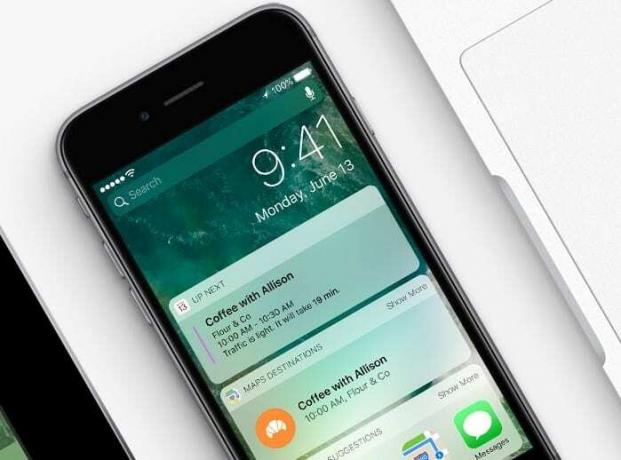
Foto: Apple
Pripomočki za iOS vam lahko na dosegu roke prinesejo veliko uporabnih podatkov. Preprost povlec v desno na začetnem zaslonu vašega iPhone -a prikaže pogled Today, kjer vam pripomočki omogočajo hiter pogled na podatke, ki so jih pobrali iz vaših najljubših aplikacij.
Če uporabljate iOS 10 in si nikoli niste vzeli časa za prilagoditev seznama pripomočkov, ste zamudili. Takole lahko nastavite pripomočke za iOS in sledite svojemu dnevu.
Mnoge Applove vgrajene aplikacije ponujajo uporabne pripomočke, ki vam lahko pomagajo pri vsakodnevnih opravilih. V tem navodilu za iOS boste izvedeli, kako dodate pripomočke in prilagodite pogled Danes.
Poleg tega vas bom popeljal skozi pet Apple pripomočkov, ki jih morate takoj začeti uporabljati za povečanje produktivnosti. Odpravljajo me in mi pomagajo, da ne pozabim dokončati svojih najpomembnejših nalog.
Kako dostopati do gradnikov iOS
Do svojega pogleda Today lahko dostopate z dveh mest v sistemu iOS: zaklenjenega zaslona in začetnega zaslona. Od obeh preprosto povlecite desno, da si ogledate pogled Danes.
Kako dodati nove pripomočke za iOS
Mnoge vaše najljubše aplikacije bodo imele priloženi pripomoček, ki prikazuje uporabne podatke. Vsak pripomoček boste morali v svoj pogled Danes dodati ločeno.
- V Današnji pogled, se pomaknite na dno prikazane strani.
- Pod zadnjim gradnikom se dotaknite Uredi gumb. Nato uporabite Touch ID ali vnesite geslo, če želite odkleniti napravo.
- Videli boste seznam vseh razpoložljivih pripomočkov, na vrhu pa bodo vaši trenutni pripomočki. Če v pogledu Danes ni takšnega, se dotaknite rdeč simbol "-" da ga izbrišete.
- Če si želite ogledati druge razpoložljive pripomočke, se pomaknite navzdol do Več pripomočkov.
- Dotaknite se zeleni simbol "+" poleg pripomočka, da ga dodate v pogled Danes.
- Če želite preurediti pripomočke, se dotaknite in pridržite majhno sivo ikono, sestavljeno iz treh vodoravnih črt na desni, da povlečete in premaknete gradnik navzgor ali navzdol po seznamu.
- Dotaknite se Končano shranite vse spremembe, ki ste jih naredili.
Najboljši pripomočki za produktivnost Apple
Zdaj, ko veste, kako dostopati in dodajati pripomočke, je čas, da si ogledate vgrajene pripomočke za iOS, s katerimi lahko ostanete na tekočem.
Pripomoček za dejavnost

Posnetek zaslona: Kult Mac
Del dneva morate spremljati, kako aktivni ste bili ves dan (še posebej, če imate Apple Watch). Pripomoček aplikacije Activity je odličen način za to. Hitro si lahko ogledate, kako zaposleni ste bili tisti dan - in tudi, kako daleč morate iti, da dokončate svojo potezo, telovadbo in cilje.
Pripomoček za vreme

Posnetek zaslona: Kult Mac
Priročen vremenski pripomoček iOS 10 prikazuje trenutne razmere in vam daje vpogled v to, kaj lahko pričakujete v naslednjih urah. To pride prav, če ste zunaj in načrtujete potovanje.
Pripomoček Naprej Naslednji

Posnetek zaslona: Kult Mac
Naprej Naprej potegne iz aplikacij Koledar in Opomniki, da vam omogoči hiter pregled dogajanj na vašem urniku. Za vnose v Koledar gradnik celo oceni, koliko časa bo trajalo, da pridete na sestanek (če imate v vnosu Koledar podrobnosti o naslovu).
Pripomoček za koledar

Posnetek zaslona: Kult Mac
Ne pozabimo dodati tudi pripomočka Koledar. Ta presega pripomoček Up Next, da vam omogoči širši pogled na vaš urnik. Tapkanje Pokaži več v pripomočku Koledar vam omogoča ogled celotnega dne.
Pripomoček za opomnike

Posnetek zaslona: Kult Mac
Ne glede na to, ali uporabljate Applovo lastno aplikacijo Opomniki ali aplikacijo za opravila drugih izdelovalcev, dodajanje pripomočka Opomniki v pogled Danes daje seznam vsega, kar morate danes narediti. Večina aplikacij, vključno z opomniki, vam omogoča, da označite predmete neposredno v pripomočku za opomnike, ko preživite dan.
Kateri so vaši najljubši pripomočki za iOS 10?
Torej, to je mojih pet najljubših pripomočkov za iOS, s katerimi lahko spremljam svoj dan. Način, kako se pripomočki prikažejo pravočasno, so pomembne informacije ena od odličnih uporab pametnega telefona - in upam, da jo boste začeli uporabljati, če tega še niste storili.
Vendar so Applovi pripomočki za iOS iOS šele začetek. Številne aplikacije drugih proizvajalcev ponujajo tudi pripomočke. (Kmalu bomo objavili zbirko naših najljubših pripomočkov drugih proizvajalcev.)
Če uporabljate druge pripomočke, kateri so vam najljubši?


